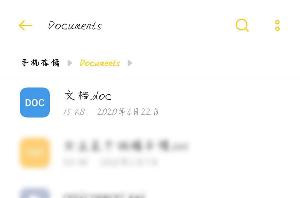WPS 2007使用技巧
办公软件WPS Office 2007以小巧的身形却实现了微软Office大部分的功能,综合来说应该是一个非常不错的办公软件。今天我们王二大家介绍三则关于WPS Office 2007的使用技巧。
技巧一:获得漂亮的拼音效果
语文试卷中一般都会有根据拼音写汉字的题目,利用WPS文字2007可以很轻松的实现这个要求。首先在文档中正常输入需要注音的汉字,例如“暖风熏得游人醉,直把杭州作汴州”,选中这些诗句,依次选择“格式”→“中文版本”→“ 拼音指南”,此时会弹出一个对话框,我们可以看到诗句中所有汉字的拼音已经自动出现在该汉字的右侧文本框中,请单击右上角的“组合”按钮。
此时你会发现所有的拼音已经都被自动集中在第一个拼音编辑框中,按下"Ctrl+A"键选中所有拼音,按下"Ctrl+C"组合键将其复制到剪贴板中,单击“取消”按钮,退出“拼音指南”窗口,返回刚才所编辑的文档,按下"Ctrl+V"组合键从剪贴板中将拼音粘贴过来,当然还需要删除已输入的诗句。如果你觉得拼音的字体不太美观,可以将它的字体设置为“方正舒体”或“华文细黑”,由于所有的拼音都集中“挤”在一起,这样不利于辨认,因此建议在每个汉字拼音之间手工插入一个半角的空格,这样可以使每个汉字的拼音作为一个单位来显示。
技巧二:轻松插入特色页码
Word 2007提供了漂亮的特色页码,其实WPS文字2007也可以通过“自选图形”实现这一功能,操作并不复杂。首先打开需要插入特色页码的文档,右击工具栏空白处,从快捷菜单中选择“绘图”,此时“绘图”工具栏会出现在窗口底部的位置,接下来从菜单中选择“页眉和页脚”,并单击工具栏上的相关按钮切换到页脚位置,单击“绘图”工具栏中的“自选图形”→“基本形状”,在这里随意选择一款你喜欢的形状,例如选择笑脸。
拖曳鼠标在页脚的适当位置画出一个笑脸,右击笑脸选择“设置对象格式”,此时会弹出“设置对象格式”对话框,在“颜色和线条”选项卡对填充颜色、线条颜色、线条虚实等选项进行设置,确认退出后再次右击笑脸,从快捷菜单中选择“添加文字”,此时笑脸会变成一个文本框,我们可以在这里任意输入文字,单击“页眉和页脚”工具栏中的“插入页码”按钮,就可以在其中插入页面,再对页码的字体、字号和颜色进行适当的设置,漂亮的笑脸页面就出现在我们的面前。(www.3lian.com)
技巧三:让简繁转换聪明起来
我们知道,从2005版本开始,WPS文字就提供了“中文简繁转换”的功能,但是如果你注意的话,会发现转换效果与Word2007相比,会存在一定的差距,例如在转换“头发、发财、磁盘、光盘”等词语时,WPS文字2007的转换结果是“??、??、磁?、光?”,而Word 2007的转换结果是“??、??、磁片、光碟”,显然后者更为合适。
其实,这并非WPS文字2007的不足,只不过是两款软件对繁体字的认识不同而已,我们可以通过更改简繁转换的设置选项来解决这一问题。请从“工具”菜单下打开“中文简繁转换”对话框,我们可以在“转换单位”下看到默认的转换单位是“按字转换”,请重新设置为“按词转换”,然后就可以看到转换效果了,现在就与Word 2007完全相同了。
相关推荐
- 【wps】 wps目录怎么自动生成目录页码 01-02
- 【wps】 wps怎么删除word空白页 12-26
- 【wps】 wps怎么删除空白页Word文档 05-01
- 【wps】 WPS表格怎么给证件照换底色 08-25
- 【wps】 WPS Office手机版文件保存位置在哪 06-27
- 【wps】 WPS Office手机版文件保存在哪个文件夹 06-27
- 【wps】 手机版WPS Office查找替换在哪里 06-27
- 【wps】 手机版wps office怎么查找替换 06-27
- 【wps】 手机版WPS Office怎么查找关键字 06-27
- 【wps】 手机版WPS Office怎么查找文档内容 06-26
本周热门
-
wps目录怎么自动生成目录页码 2024/01/02
-
wps里空格大小不一怎么办 2016/07/11
-
wps怎么删除空白页Word文档 2022/05/01
-
WPS页码显示不全怎么办? 2016/07/22
-
WPS Office手机版文件保存位置在哪 2020/06/27
-
WPS为查看费力多数据表格改为动态数据显示技巧步骤 2013/12/24
-
wps表格打造个人存款管理信息一览表 2012/06/30
-
WPS文字中域代码怎么用 2016/07/07
本月热门
-
wps目录怎么自动生成目录页码 2024/01/02
-
wps里空格大小不一怎么办 2016/07/11
-
wps怎么删除空白页Word文档 2022/05/01
-
WPS页码显示不全怎么办? 2016/07/22
-
WPS表格函数IF大于或等于怎么使用 2016/07/28
-
在wps中为什么用自动生成目录,目录生成不全呢? 2016/07/25
-
wps是什么格式的文件 2016/05/25
-
wps水印怎样浮于文字上方 2016/07/20
-
wps自动生成目录为什么不能左对齐? 2016/07/25
-
WPS中如何将下一页移到上一页 2016/08/08